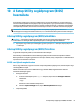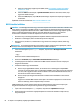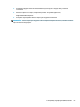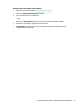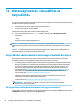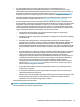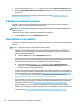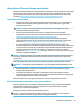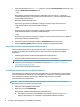User Guide - Windows 10
1. Indítsa el a Setup Utility segédprogramot (BIOS). (Lásd: A Setup Utility segédprogram (BIOS)
elindítása 61. oldal).
2. Válassza a Main (Fő) lehetőséget, a System Information (Rendszer-információ) elemet, majd
jegyezze fel a BIOS verzióját.
3. Válassza az Exit (Kilépés), majd a No (Nem) lehetőséget, majd kövesse a képernyőn megjelenő
utasításokat.
Újabb BIOS-verziók kereséséről lásd: BIOS-frissítés letöltése 62. oldal.
BIOS-frissítés letöltése
VIGYÁZAT! A számítógép károsodása vagy a sikertelen telepítés kockázatának csökkentése érdekében csak
akkor töltsön le és telepítsen egy BIOS-frissítést, ha a számítógép egy váltóáramú tápegységen keresztül
csatlakozik egy megbízható külső áramforráshoz. A BIOS-frissítést soha ne töltse le vagy telepítse olyankor,
amikor a számítógép akkumulátorról üzemel, opcionális dokkolóba van helyezve, vagy alternatív
áramforráshoz csatlakozik. A letöltés és telepítés során tartsa be az alábbi utasításokat:
●
Ne szakítsa meg a számítógép tápellátását a tápkábel váltóáramú aljzatból történő kihúzásával.
●
Ne állítsa le a számítógépet, illetve ne kezdeményezzen alvó állapotot.
●
Ne helyezzen be, távolítson el, csatlakoztasson vagy válasszon le semmilyen eszközt, kábelt vagy
vezetéket.
MEGJEGYZÉS: Ha a számítógép hálózathoz kapcsolódik, forduljon a hálózat rendszergazdájához, mielőtt
bármilyen szoftverfrissítést telepítene, különös tekintettel a BIOS-frissítésekre.
1. A tálca keresőmezőjébe írja be a support kifejezést, majd válassza a HP Support Assistant
alkalmazást.
– vagy –
Kattintson a tálcán található kérdőjel ikonra.
2. Kattintson a Frissítések, majd a Frissítések és üzenetek keresése lehetőségre.
3. A számítógép azonosításához és a letölteni kívánt BIOS-frissítés eléréséhez kövesse a képernyőn
megjelenő utasításokat.
4. A letöltési területen tegye a következőket:
a. Keresse meg a legújabb BIOS-frissítést, és hasonlítsa össze a számítógépre telepített BIOS-
verzióval. Ha a frissítés újabb, mint a számítógépen lévő BIOS-verzió, akkor jegyezze fel a dátumot
és a nevet, illetve egyéb azonosítót. Ezekre az adatokra a frissítések későbbi azonosítása során, a
merevlemezre mentés után lehet szükség.
b. Kövesse a képernyőn megjelenő utasításokat a kiválasztott tétel letöltéséhez a merevlemez-
meghajtóra.
Jegyezze fel a letöltött BIOS-frissítés elérési útját a merevlemez-meghajtón. Erre az elérési útra
akkor lesz szüksége, amikor telepíteni kívánja a frissítést.
A BIOS telepítésének a módja rendszerenként eltérő. A letöltés befejezése után kövesse a képernyőn
megjelenő utasításokat. Ha nem jelennek meg utasítások, tegye a következőket:
1. Írja be a tálca keresőmezőjébe a fájl kifejezést, majd válassza a Fájlkezelő lehetőséget.
2. Kattintson duplán a merevlemez-meghajtó betűjelére. A merevlemezt általában a Helyi lemez (C:)
megnevezés jelöli.
62 10. fejezet A Setup Utility segédprogram (BIOS) használata